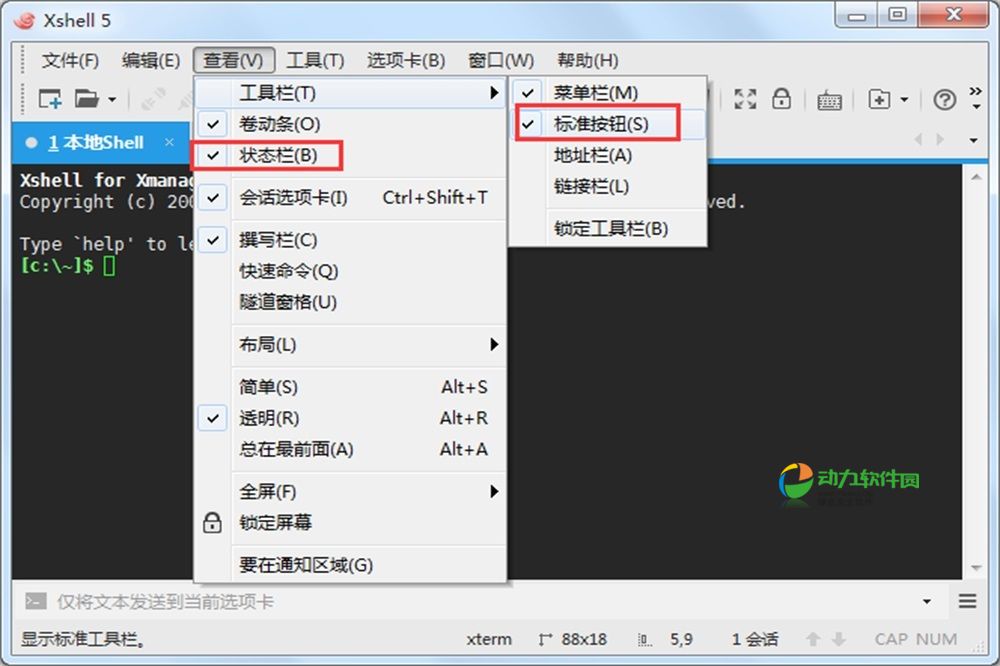

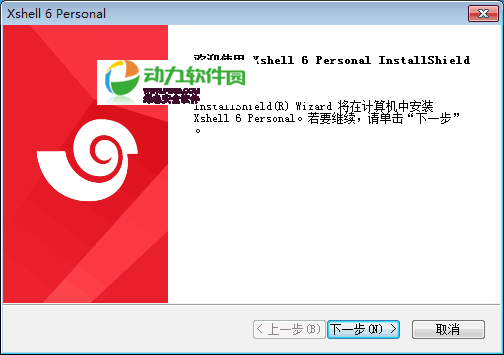
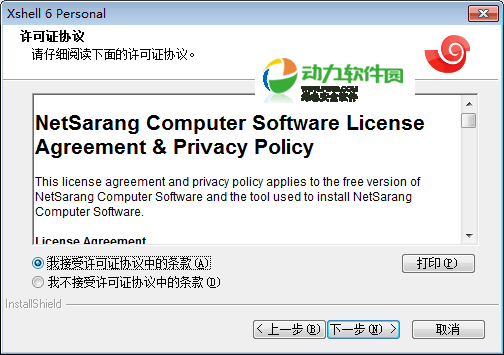

![]()
![]()
![]()
![]() 云检测安全 更新时间:2018-09-13 09:34:07
云检测安全 更新时间:2018-09-13 09:34:07
大小: 36.5 MB适用平台: /Win9X/Me/Win2000/XP/win7
暂无下载
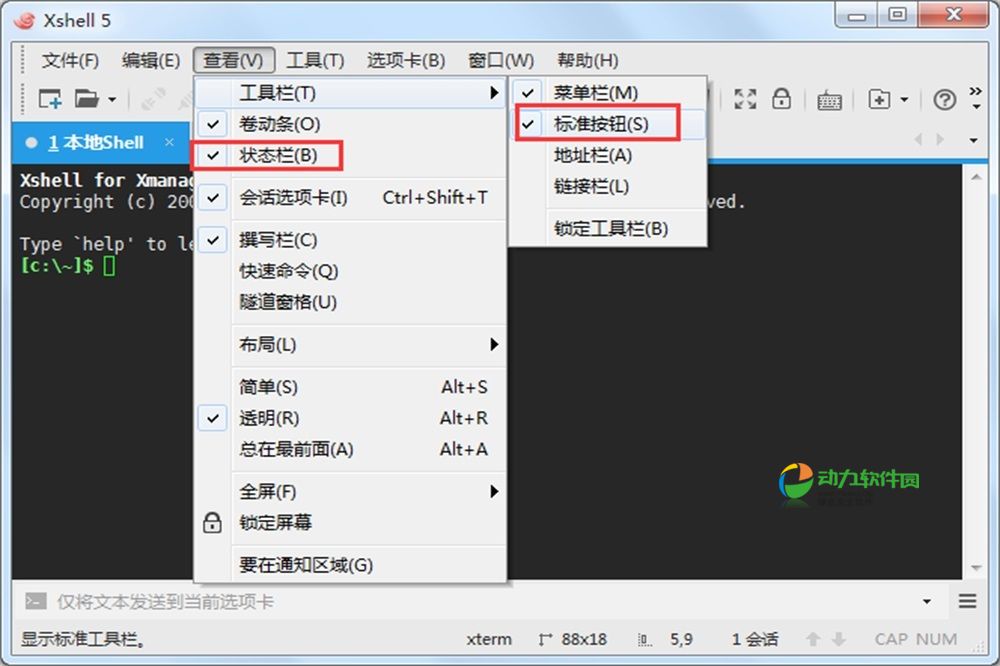

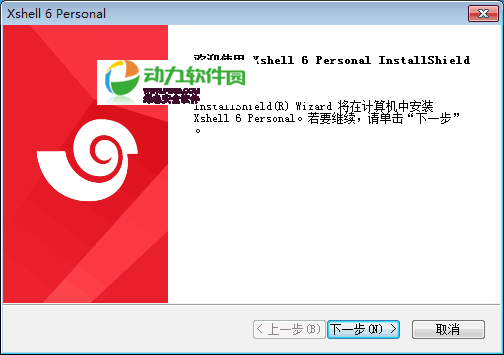
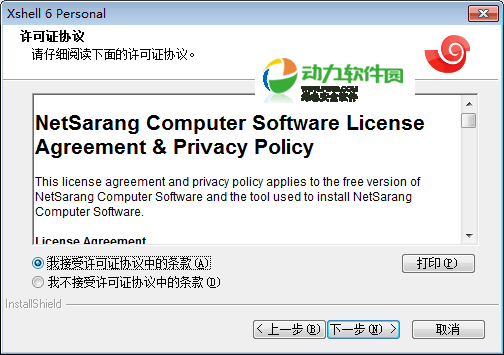
windows下SSH远程登录Linux软件。一个强大的安全终端模拟软件,它支持SSH1、SSH2以及Microsoft Windows 平台的TELNET 协议。Xshell 通过互联网到远程主机的安全连接以及它创新性的设计和特色,帮助用户在复杂的网络环境中享受他们的工作。Xshell适合于初级用户和高级用户。它的界面友好,为高级用户提供了更强大的功能。
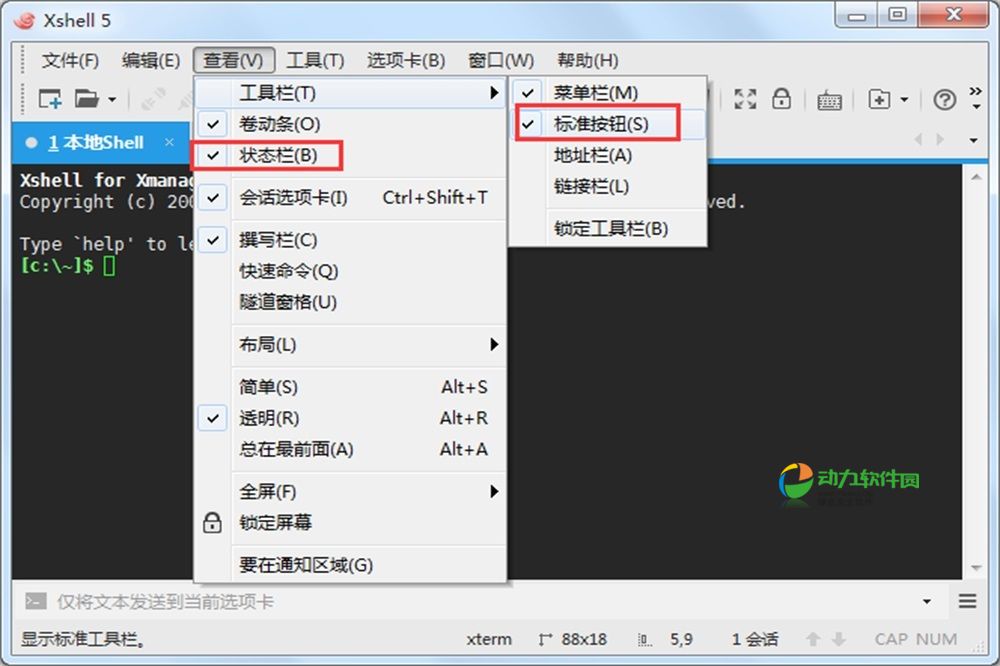
有效保护信息安全性
2.最好的终端用户体验
3.代替不安全的Telnet客户端
4.Xshell在单一屏幕实现多语言
6.支持安全连接的TCP / IP应用的X11和任意
今天就来给大家详细介绍下安装步骤。
首先点击Xshell下载下载应用程序,然后双击就会弹出如下图所示的启动界面,这里不需要任何操作,只要等待几秒即可。
图1:Xshell启动界面

2.接着就会来到欢迎界面,这里直接单击下一步即可。
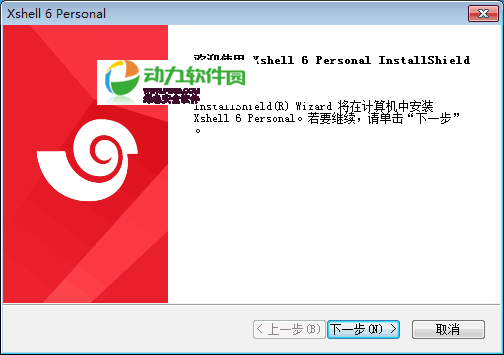
图2:Xshell欢迎界面
3.然后进入到许可证协议界面,在阅读之后勾选我接受许可证协议中的条款,然后单击下一步。
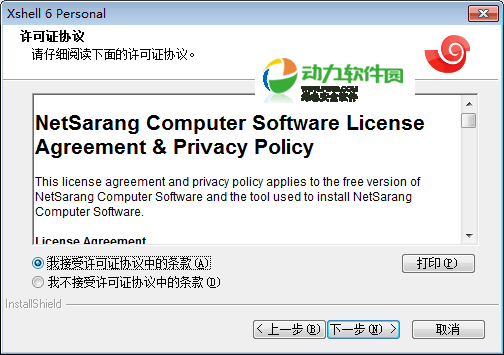
图3:许可证协议
4.然后输入客户信息,包括用户名和公司名称,然后单击下一步。
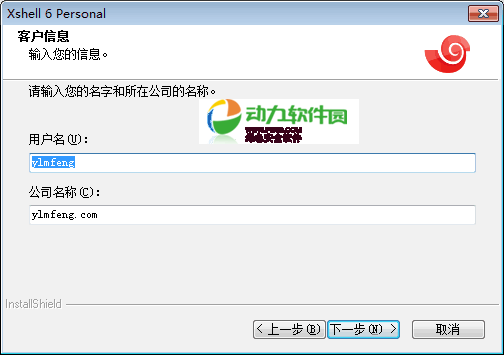
图4:输入客户信息
5.接着进入到选择目的地位置界面,点击浏览选择自己想要的安装位置,然后单击下一步。
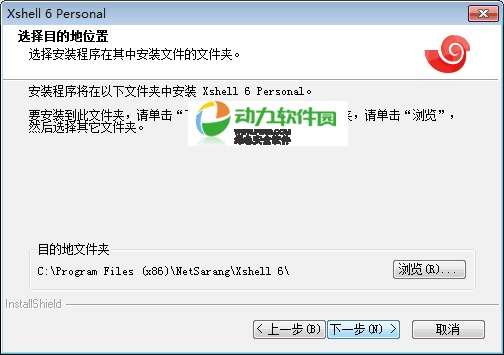
图5:选择安装位置
6.接着进入到选择程序文件夹界面,这里一般不需要任何操作,直接点击安装就可以了。
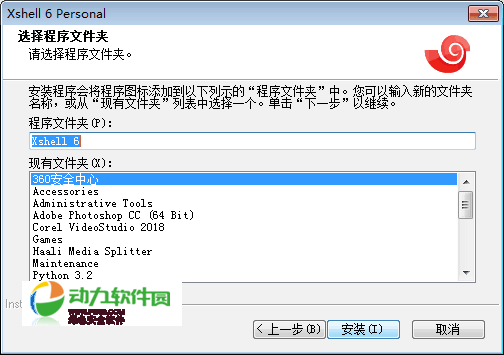
图6:选择程序文件夹
7.接着就弹出安装状态窗口,这里也是不需要任何操作的,等待几秒即可。
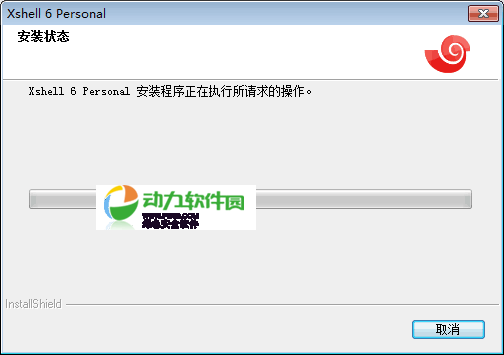
图7:安装状态
8.稍等一会,就会弹出安装完成的界面,这里可以勾选运行XShell 6,然后单击完成,就完成了软件的安装。
注意:Xshell 6可供家庭和学校免费使用,如果是要商业使用的话是需要购买激活的,使用Xshell激活码进行激活,然后才能使用。
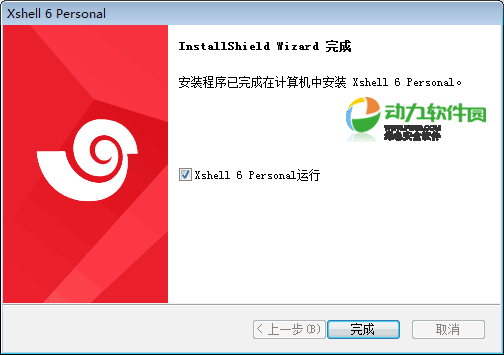
图8:安装完成
关于最新版Xshell 6的安装教程介绍到这里就结束了,没什么困难的,只要按照向导一步步操作下去,就可以完成安装了。